数据透视表是计算、汇总和分析数据的强大工具,可助你了解数据中的对比情况、模式和趋势。
当不再需要数据透视表时,请选择整个数据透视表,然后按 Delete 将其删除。
如果收到“不能更改数据透视表的这一部分”消息,请确保选中整个数据透视表。 按 Ctrl+A,然后再次按 Delete。
如果使用没有键盘的设备,请尝试删除以下类似数据透视表:
-
在数据透视表中的任意位置选择一个单元格以在功能区上显示“数据透视表工具”。
-
单击“ 数据透视表分析 > 选择”,然后选择“ 整个数据透视表”。
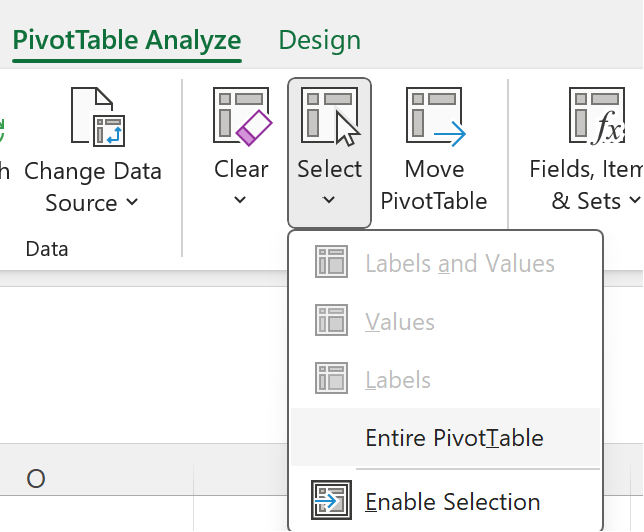
-
选择数据透视表上任意位置的单元格,以便显示“删除”选项。
提示: 如果您的数据透视表位于不包含要保留的数据的单独工作表上,删除该工作表是删除数据透视表的快速方法。
有关在 Excel 中使用数据透视表的更多信息
1. 右键单击数据透视表中任意位置的单元格以显示上下文菜单。
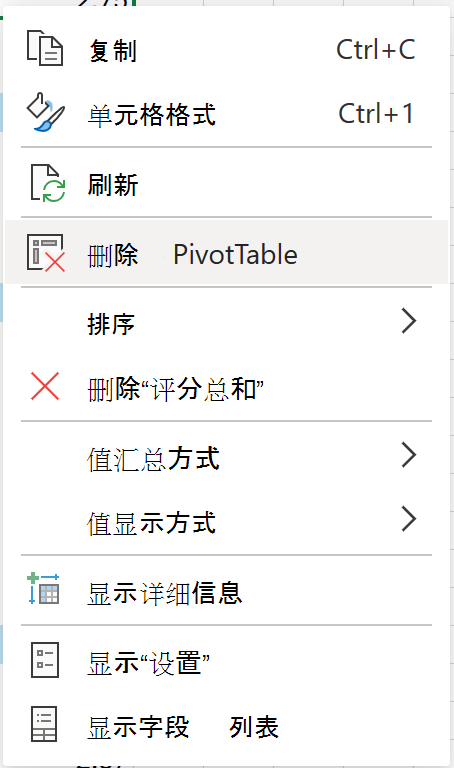
2. 选择“删除数据透视表”。
还可以选择整个数据透视表 (ctrl + A) ,然后按键盘上的 Delete 。
如果数据透视表位于没有要保留的其他数据的单独工作表上,请右键单击工作表选项卡,然后单击“删除”:
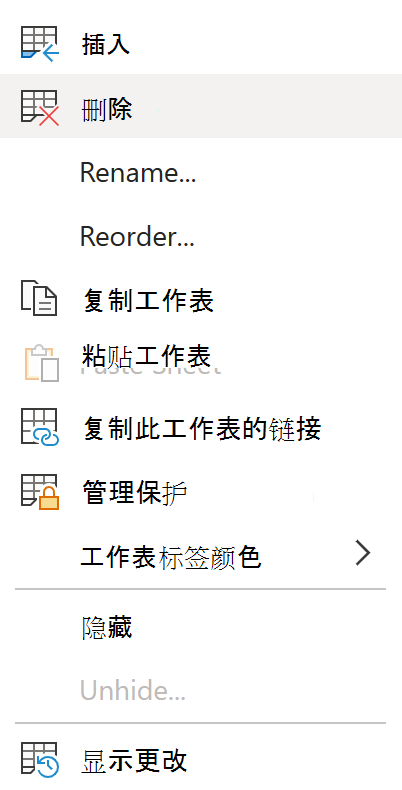
以下链接中包含有关使用数据透视表的更多信息:Excel 网页版
iPad 上的数据透视表可供在 iPad 版本 2.82.205.0 及更高版本上运行 Excel 的客户使用。 若要访问此功能,请确保应用通过App Store更新到最新版本。
若要从工作簿中删除数据透视表,请选择整个数据透视表,然后按键盘上的 删除 键。
提示:
-
若要在 iPad 上显示键盘,请点击数据透视表区域外部的单元格,然后点击工作表区域顶部的编辑栏:
-
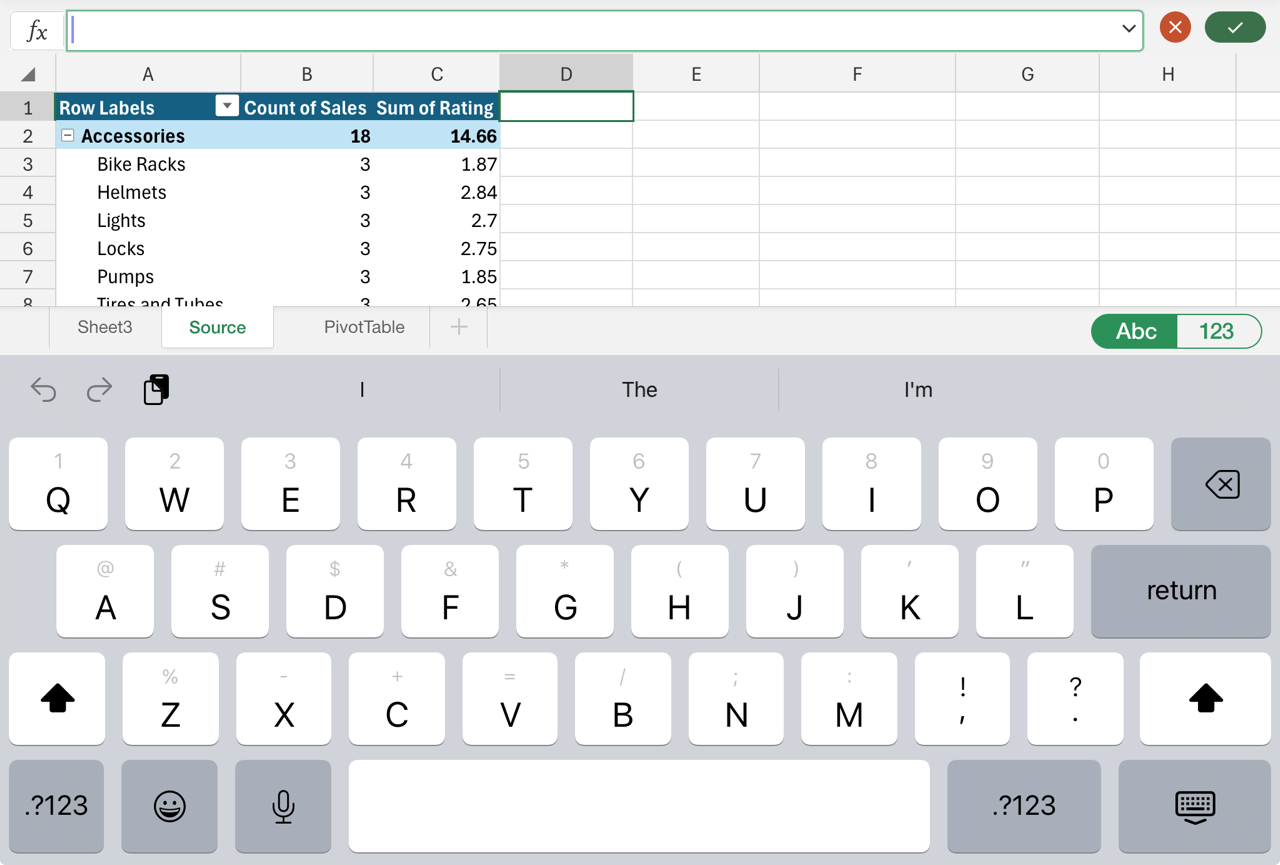
如果数据透视表位于没有要保留的其他数据的单独工作表上,请点击屏幕底部的 工作表 选项卡,然后选择“ 删除”:

如果数据透视表的整个区域不包含要保留的其他数据,还可以删除这些行 或 列 :
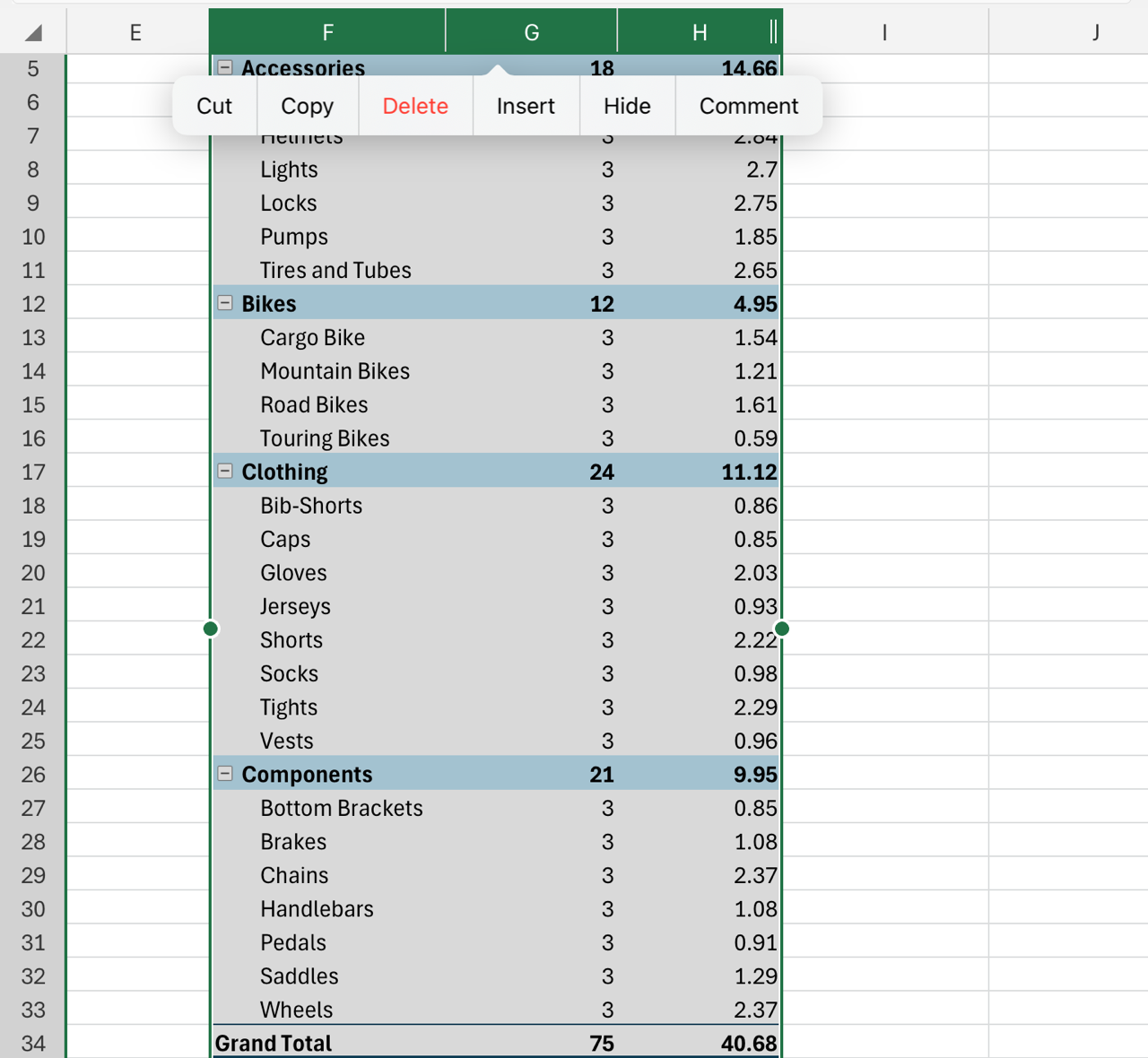
需要更多帮助吗?
可随时在 Excel 技术社区中咨询专家或在社区中获取支持。







